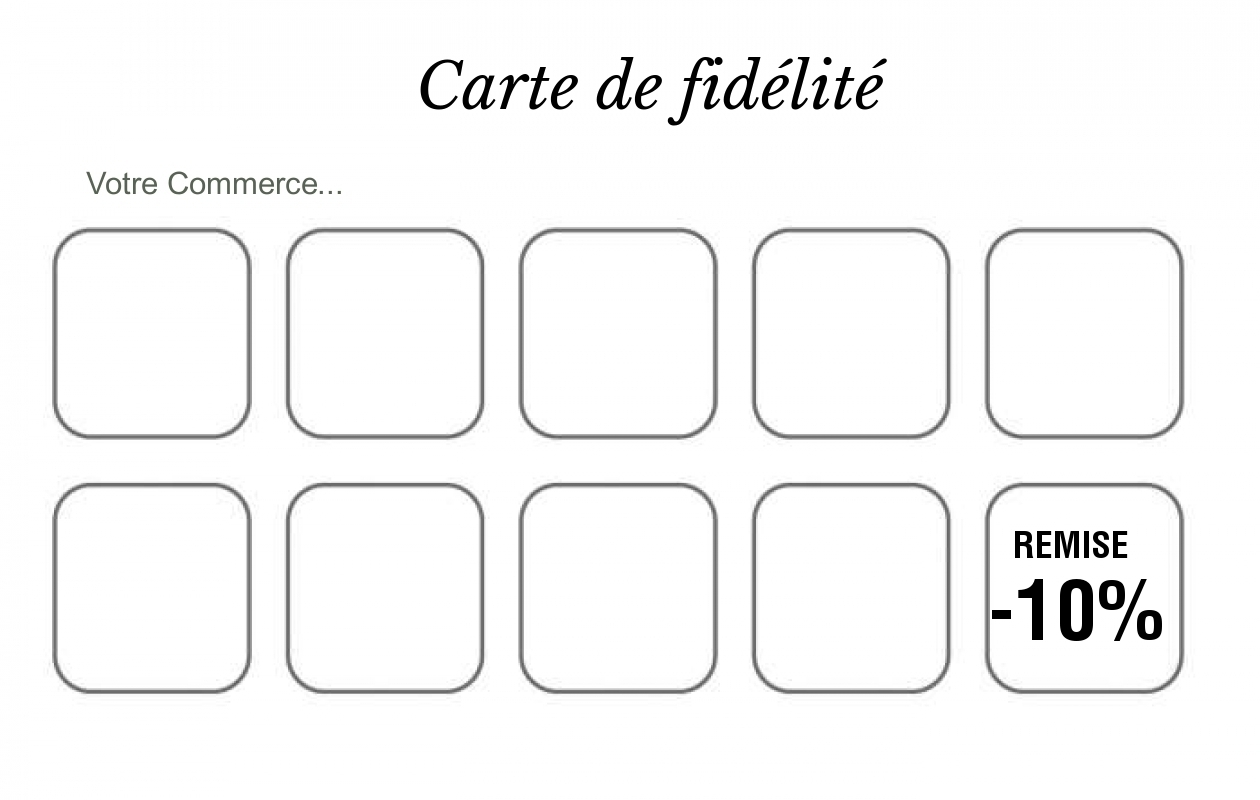Czy zastanawiałeś się kiedyś, jak firmy zachęcają nas do częstszego korzystania z ich usług? Często używają do tego programów lojalnościowych. Są one jak zaproszenie do ekskluzywnego klubu, gdzie za każde zakupy dostajesz coś ekstra. Dzisiaj porozmawiamy o tym, jak możesz stworzyć własny, prosty model karty lojalnościowej w programie Word.
Czym jest karta lojalnościowa?
Karta lojalnościowa to fizyczna lub wirtualna karta, którą otrzymujesz od firmy. Używasz jej podczas zakupów. Dzięki niej gromadzisz punkty, rabaty lub inne korzyści. To nagroda za Twoją wierność danej marce. Pomyśl o tym jak o "dziękuję" w formie namacalnej korzyści.
Na przykład, kupujesz kawę w tej samej kawiarni każdego ranka. Po jakimś czasie, uzbierane stemple na karcie lojalnościowej dają Ci darmową kawę. Inny przykład: zbierasz punkty za zakupy w supermarkecie. Potem możesz je wymienić na zniżkę przy kolejnych zakupach. Karty lojalnościowe pomagają firmom budować długotrwałe relacje z klientami.
Model Carte De Fidelite - co to znaczy?
Wyrażenie "Modele Carte De Fidelite" pochodzi z języka francuskiego. Dosłownie oznacza "modele kart lojalnościowych". To nic innego jak różne wzory i projekty kart lojalnościowych, które możemy znaleźć. Określa także struktury kart, jak i zawarte na nich elementy.
Krok po kroku: tworzymy prosty model karty lojalnościowej w Word
Otwórz program Microsoft Word. Zacznij od pustego dokumentu. Ustaw orientację strony na poziomą. Zrobisz to w zakładce "Układ" (lub "Rozkład strony") -> "Orientacja" -> "Pozioma".
Ustaw marginesy. Zmniejsz je do minimum, aby wykorzystać jak najwięcej miejsca na stronie. Znajdziesz to w zakładce "Układ" -> "Marginesy" -> "Własne marginesy". Ustaw wszystkie wartości (górny, dolny, lewy, prawy) na około 1 cm.
Wstaw tabelę. Tabela pomoże Ci w organizacji elementów karty. Wstaw tabelę o wymiarach 2x1 (dwie kolumny i jeden wiersz). Przeciągnij krawędzie komórek, aby uzyskać kształt zbliżony do karty lojalnościowej. Zwykle karta ma rozmiar zbliżony do karty kredytowej, więc dostosuj wielkość tabeli do takiego formatu.
Wprowadź elementy graficzne. W pierwszej komórce tabeli umieść logo firmy. Możesz wstawić obrazek z pliku ("Wstawianie" -> "Obrazki"). Dodaj nazwę firmy i krótki slogan reklamowy. Użyj różnych czcionek i rozmiarów, aby wszystko było czytelne i estetyczne.
Punkty lub stemple. W drugiej komórce stwórz miejsce na punkty lub stemple. Możesz to zrobić na kilka sposobów. Jednym z nich jest wstawienie tabeli wewnątrz tej komórki. Na przykład, wstaw tabelę 5x2 (pięć kolumn i dwa wiersze). W każdej komórce tej mniejszej tabeli będzie miejsce na stempel. Alternatywnie, możesz wstawić okręgi (symbolizujące miejsca na pieczątki).
Instrukcje użytkowania. Dodaj krótkie instrukcje, jak używać karty. Np. "Zbierz 10 stempli, aby otrzymać darmową kawę." Użyj małej czcionki, aby instrukcje nie dominowały nad resztą projektu. Umieść je w dyskretnym miejscu, np. na dole karty.
Dodatkowe informacje. Możesz dodać numer seryjny karty (jeśli chcesz śledzić, kto korzysta z jakiej karty). Dodaj również datę ważności karty, jeśli jest ograniczona czasowo. To dodatkowe zabezpieczenie i możliwość kontroli.
Kolory i tło. Wybierz kolory, które pasują do marki Twojej firmy. Możesz zmienić kolor tła komórek tabeli. Kliknij prawym przyciskiem myszy na komórkę, wybierz "Właściwości tabeli" -> "Tło" i wybierz kolor. Użyj stonowanych kolorów, aby tekst był czytelny.
Dopracowanie projektu
Usuń obramowanie tabeli. Kiedy skończysz projekt, usuń obramowanie tabeli. Zaznacz całą tabelę, kliknij prawym przyciskiem myszy i wybierz "Właściwości tabeli" -> "Obramowanie i cieniowanie". Ustaw "Brak" dla obramowania. Teraz karta wygląda profesjonalnie, bez widocznych linii tabeli.
Eksperymentuj z czcionkami. Wybierz czcionki, które są czytelne i pasują do charakteru Twojej marki. Unikaj zbyt ozdobnych czcionek, które mogą być trudne do odczytania. Zwróć uwagę na wielkość czcionki – powinna być wystarczająco duża, aby była czytelna, ale nie za duża, aby nie dominowała nad resztą projektu.
Sprawdź i drukuj. Przed wydrukowaniem dokładnie sprawdź cały projekt. Upewnij się, że nie ma błędów ortograficznych i że wszystkie elementy są prawidłowo rozmieszczone. Wydrukuj próbną kopię, aby zobaczyć, jak karta wygląda w rzeczywistości. Jeśli wszystko jest w porządku, możesz drukować większą ilość kart.
Przykłady użycia kart lojalnościowych
Kawiarnie: "Kup 10 kaw, a 11 dostaniesz gratis!". To klasyczny przykład. Za każdą kawę dostajesz stempel na karcie. Po zebraniu odpowiedniej liczby stempli, otrzymujesz darmową kawę.
Salony fryzjerskie: "Po 5 wizytach strzyżenie z rabatem 50%!". Karta lojalnościowa zachęca do regularnych wizyt. Klient wie, że opłaca mu się wracać do tego samego salonu.
Sklepy odzieżowe: "Zbieraj punkty za zakupy i wymieniaj na rabaty!". Za każde wydane pieniądze otrzymujesz punkty. Te punkty możesz później wymienić na zniżki przy kolejnych zakupach.
Myjnie samochodowe: "Kup 5 myć, a szóstą otrzymasz gratis!". To zachęta do regularnego dbania o samochód. Karta lojalnościowa sprawia, że klient wraca do tej samej myjni.
Podsumowanie
Tworzenie modelu karty lojalnościowej w programie Word jest proste. Daje Ci kontrolę nad wyglądem i zawartością karty. Pamiętaj, że kluczem jest prostota, czytelność i estetyka. Twoja karta lojalnościowa powinna być atrakcyjna dla klientów. Zachęcać ich do ponownych zakupów. Powodzenia!